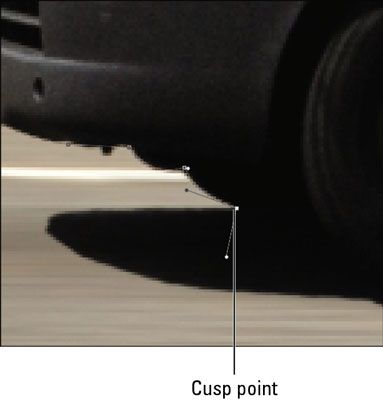Cómo conectar un segmento de curva a un punto cúspide en Photoshop CS6
Si desea crear una curva en Photoshop CS6 que va en la misma dirección que una curva que es adyacente a la misma, lo que tienes que tomar un par de pasos adicionales que implican un Punto Cúspide.
Convertir el punto posicionando el cursor sobre el segundo punto de anclaje en la curva existente y manteniendo pulsada la tecla Alt (Opción en Mac) clave.
Haga clic y arrastre hacia la protuberancia de la curva. Suelte el botón del ratón y luego suelte la tecla Alt (Opción en Mac) clave.
En esencia, sus acciones están tirando de la línea de dirección desde el punto de anclaje. Ambas líneas de dirección se mueven hacia el mismo lado del punto de anclaje, sin embargo, son independientes entre sí, creando el punto cúspide.
Mueva el cursor a donde desea que la curva para terminar y arrastre fuera de la protuberancia para crear su segunda curva.
Trate de mantener puntos de anclaje a cada lado de la curva, no a lo largo de la parte superior. Además, trate de utilizar la menor cantidad de puntos posibles de anclaje para crear su camino. De esta manera, la trayectoria se traduce en una curva mucho más suave. También puede reducir la posibilidad de problemas de impresión.
Sobre el autor
 Dibujar líneas y curvas en Flash CS5
Dibujar líneas y curvas en Flash CS5 Las herramientas Pluma y lápiz en Adobe Flash Creative Suite 5 ayudarle a crear obras de arte más complejo que el ofrecido por la forma y herramientas de línea.Dibujar líneas simples con la herramienta LíneaLa herramienta de línea hace que la…
 Cómo conectar un segmento recto a un segmento de la curva en Photoshop CS6
Cómo conectar un segmento recto a un segmento de la curva en Photoshop CS6 En Photoshop CS6, si usted necesita para crear un segmento recto después de crear una curva (o viceversa), es necesario convertir el punto donde el camino cambia de curva a derecho. Para convertir un punto, siga estos pasos:Coloque el cursor sobre…
 ¿Cómo crear una curva en ilustrador
¿Cómo crear una curva en ilustrador Aquí es cómo utilizar el B # ruta 233-zier para crear un segmento curvo. Es posible que no amar a este proceso - no al principio, de todos modos. Pero después de que usted sabe cómo usar una ruta B # 233-zier, es probable que sea de utilidad.…
 Cómo crear y líneas rectas correctas en ilustrador
Cómo crear y líneas rectas correctas en ilustrador Utilizando la herramienta Pluma de Adobe Illustrator CC requiere un poco más de coordinación de utilizar otras herramientas de Illustrator. Afortunadamente, Adobe Illustrator incluye características para ayudar a hacer uso de la herramienta pluma…
 Cómo crear trayectorias curvas en Photoshop CS6
Cómo crear trayectorias curvas en Photoshop CS6 Probablemente usted está nunca va a crear una ruta de trabajo en Photoshop CS6 que no tiene curvas y líneas rectas. Después de todo, no hay mucho en la vida es perfectamente lineal. La mayoría de las cosas tienen ondulaciones aquí y allá. Siga…
 Cómo crear trazados con la herramienta pluma en Photoshop CS6
Cómo crear trazados con la herramienta pluma en Photoshop CS6 A diferencia de las otras herramientas de selección de Photoshop CS6, la herramienta Pluma no produce inicialmente un recuadro de selección. Al seleccionar la herramienta Pluma y empezar a hacer clic y arrastrar alrededor de su imagen, se crea un…
 Cómo editar caminos en Photoshop CS6
Cómo editar caminos en Photoshop CS6 A menudo en Photoshop CS6, utilizando la herramienta Pluma para obtener un razonablemente decente, pero no es perfecto, la ruta es más fácil y menos tiempo que búsqueda de la perfección. Después de tener ese camino, volver atrás y editarlo…
 Cómo volver a conectarse a una ruta existente en adobe illustrator cs5
Cómo volver a conectarse a una ruta existente en adobe illustrator cs5 Creación de una forma en Adobe Creative Suite 5 (CS5 de Adobe) Illustrator se hace añadiendo más puntos de anclaje para el segmento original. Si desea llenar su forma con un color o un degradado, es necesario cerrarla, lo que significa que usted…
 Cómo utilizar la herramienta Pluma de forma libre en Photoshop CS6
Cómo utilizar la herramienta Pluma de forma libre en Photoshop CS6 La herramienta Pluma de forma libre en Photoshop CS6 es una especie de herramienta Lazo / Pen híbrido. Basta con hacer clic y arrastre alrededor del elemento que desea seleccionar, y la herramienta crea un esquema que sigue el cursor, exactamente…
 Vuelva a conectar a una ruta existente en ilustrador
Vuelva a conectar a una ruta existente en ilustrador Creación de un segmento en Adobe Illustrator CC está bien si lo que desea es una línea o un arco. Pero si usted desea crear una forma, es necesario agregar más puntos de anclaje para el segmento original. Si desea llenar su forma con un color o…
 Cómo dibujar líneas y formas en Office 2011 para Mac
Cómo dibujar líneas y formas en Office 2011 para Mac Incluso con la gran cantidad de formas prefabricadas para elegir en el navegador de medios Oficina de 2011, es posible que tenga un antojo de algunas buenas formas simples pasadas de moda, o tal vez usted quiera probar su mano en la creación de sus…
 Cómo dibujar una línea curva en la diapositiva de PowerPoint 2007
Cómo dibujar una línea curva en la diapositiva de PowerPoint 2007 PowerPoint tiene una herramienta Curva Forma que permite dibujar líneas curvas o formas en las diapositivas de PowerPoint. Con la herramienta Curva Forma PowerPoint puede producir líneas y formas. Aquí está el procedimiento para la elaboración…